深入了解TP-Link路由器,登录入口、设置指南与常见问题解答
在数字化时代,网络已成为我们生活中不可或缺的一部分,无论是工作、学习还是娱乐,一个稳定且高速的网络连接都是至关重要的,TP-Link作为全球领先的网络设备制造商,其路由器产品因其性能稳定、价格合理而广受欢迎,本文将带你深入了解TP-Link路由器的登录入口、设置指南以及一些常见的问题解答。
TP-Link路由器登录入口
TP-Link路由器的登录入口是用户进行网络设置和管理的第一步,TP-Link路由器的登录地址是192.168.0.1或者192.168.1.1,用户需要将电脑连接到路由器的网络,然后在浏览器中输入上述地址之一,即可进入路由器的管理界面。
登录步骤:
-
连接路由器:确保你的电脑或移动设备已经连接到TP-Link路由器的无线网络或通过网线连接到路由器的LAN口。
-
打开浏览器:使用任何主流的网页浏览器(如Chrome、Firefox、Safari或Edge)。
-
输入地址:在浏览器的地址栏中输入192.168.0.1或192.168.1.1,然后按回车键。
-
登录界面:你将看到一个登录界面,要求输入用户名和密码。
-
输入默认凭证:大多数TP-Link路由器的默认用户名是“admin”,密码也是“admin”,输入这些凭证后,点击登录。
-
进入管理界面:登录成功后,你将进入TP-Link路由器的管理界面,可以进行各种网络设置。
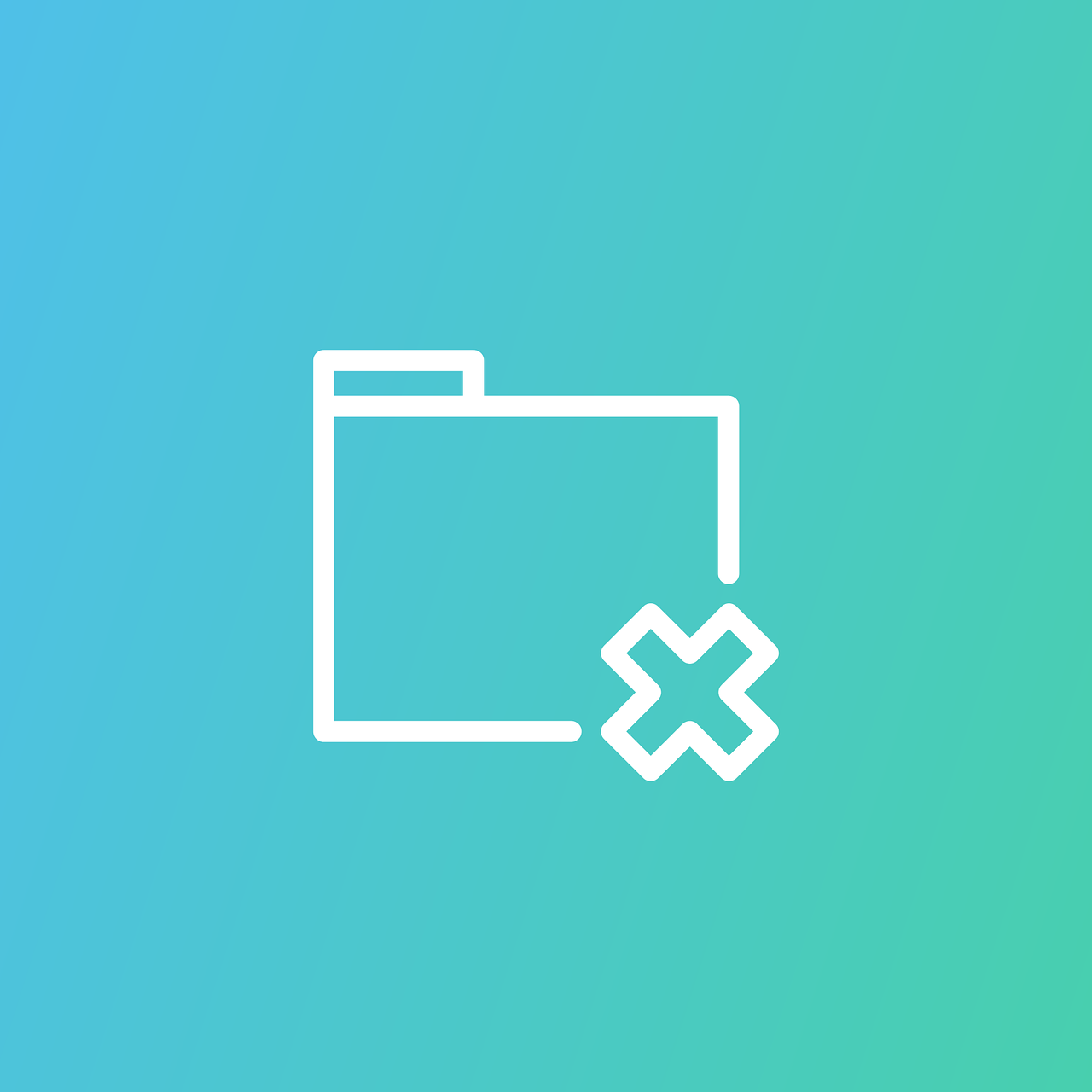
TP-Link路由器设置指南
一旦成功登录到TP-Link路由器的管理界面,你就可以开始进行各种设置了,以下是一些基本的设置步骤:
无线设置
-
更改SSID:SSID是无线网络的名称,为了网络安全,建议更改默认的SSID。
-
设置无线密码:为了保护你的无线网络不被未授权访问,设置一个强密码是非常重要的。
-
调整无线频道:选择一个干扰最小的频道可以提高无线网络的稳定性和速度。
网络设置
-
DHCP服务:DHCP服务可以自动为连接到路由器的设备分配IP地址。
-
静态IP设置:如果你的网络环境需要静态IP地址,可以在此处进行设置。
-
端口转发:如果你需要远程访问家中的设备,如NAS或游戏机,可能需要设置端口转发。
安全设置
-
防火墙设置:启用防火墙可以防止未授权的访问和网络攻击。
-
MAC地址过滤:通过允许或禁止特定的MAC地址,可以控制哪些设备可以连接到你的网络。
-
更新固件:定期更新路由器的固件可以修复安全漏洞并提高性能。
常见问题解答
在使用TP-Link路由器的过程中,你可能会遇到一些问题,以下是一些常见问题的解答:
Q1: 我忘记了路由器的登录密码怎么办?
A1: 如果你忘记了密码,大多数TP-Link路由器都有一个重置按钮,使用细长的物品(如纸夹)按住重置按钮约10秒,直到路由器的指示灯闪烁,然后释放,这将恢复路由器到出厂设置,你可以使用默认的用户名和密码重新登录。
Q2: 为什么我的设备无法连接到TP-Link路由器?
A2: 检查设备是否正确输入了无线密码,或者检查路由器是否启用了MAC地址过滤,如果问题依旧,尝试重启路由器或检查路由器的无线设置。
Q3: 如何提高TP-Link路由器的无线信号覆盖范围?
A3: 可以尝试更改无线频道以减少干扰,或者将路由器放置在更高的位置以减少障碍物的影响,考虑使用无线信号放大器或额外的路由器进行桥接。
Q4: TP-Link路由器的固件更新重要吗?
A4: 是的,固件更新可以修复已知的安全漏洞,提高路由器的性能和稳定性,建议定期检查并更新路由器的固件。
Q5: 我的TP-Link路由器经常断线,怎么办?
A5: 检查你的互联网服务提供商是否稳定,如果ISP没有问题,尝试重启路由器,或者检查是否有设备占用大量带宽,如果问题依旧,可能需要联系TP-Link的技术支持。
通过这篇文章,我们希望能够帮助用户更好地理解和使用TP-Link路由器,无论是设置网络、管理设备还是解决常见的网络问题,TP-Link路由器都能为你提供强大的支持,记得定期检查和更新你的路由器设置,以保持网络的最佳性能。
相关文章
